З таго, як Twitch транслюе гульні, Xbox - гэта тое, пра што мараць усе геймеры. Xbox з'яўляецца адным з вядучых гульнявых брэндаў, а Twitch - вядучай у свеце платформай для жывых трансляцый гульняў.
Ідэальнае спалучэнне гульнявой прыстаўкі Xbox і прамой трансляцыі гульні Twitch стала лепшым выбарам для геймераў.Трансліруючы свае гульні Xbox на Twitch, вы атрымаеце зусім новы гульнявы досвед, ствараючы пры гэтым сваю ўласную адданую аўдыторыю.
Будзьце гатовыя ступіць у свет гульняў, поўны бясконцых магчымасцей!
Працэс, неабходны для трансляцыі Twitch на Xbox
- Спампуйце і ўсталюйце праграму Twitch на Xbox
- Актывуйце праграму Twitch на Xbox
- Трансліруйце гульні на Twitch
Спампуйце і ўсталюйце праграму Twitch на Xbox
步驟 1: На галоўным экране Xbox націсніце Укладка крамы 在 右上角。
крок 2: На ўкладцы «Крама» націсніце 搜索 Гузікі і тыпы тузацца.
Крок 3: выбраць прыкладанне twitch Вы будзеце накіраваны на старонку загрузкі.
步驟 4: Націсніце ўстаноўка кнопка для загрузкі прыкладання.
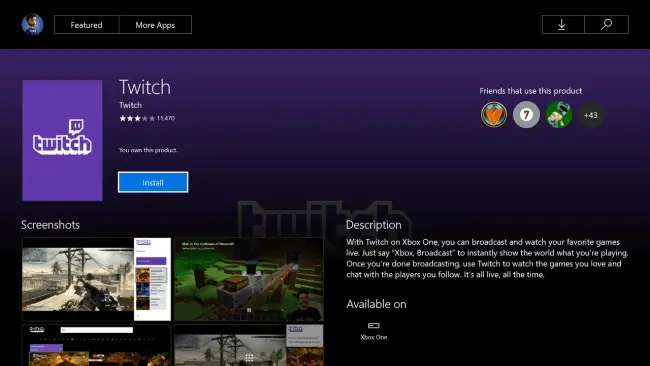
Актывуйце праграму Twitch на Xbox
Вы можаце трансляваць свае гульні на Twitch, толькі калі вы актывуеце праграму Twitch на вашым Xbox.
步驟 1: Адкрыць прыкладанне twitch на вашым Xbox.
крок 2: Націсніце 登錄 кнопку ў левай частцы экрана.
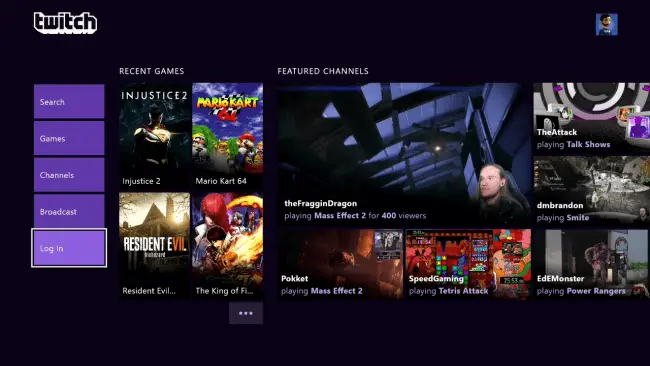
Крок 3: Адлюструецца код актывацыі. Увядзіце код актывацыі на старонцы актывацыі.Ваш код актывацыі будзе выглядаць так 11АВВ2.
步驟 4: На ПК або мабільным тэлефоне перайдзіце на сайт актывацыі Twitch https://www.twitch.tv/activate Выкарыстоўвайце любы браўзер.Калі будзе прапанавана, увядзіце дадзеныя часопіса і код актывацыі.
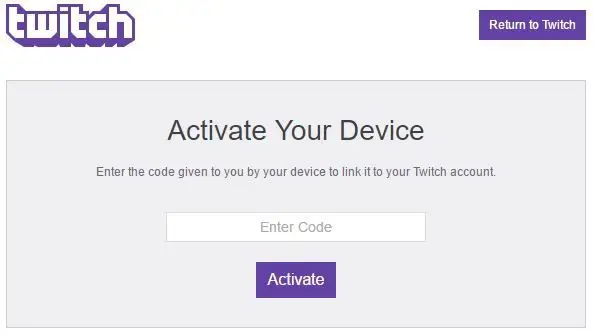
Крок 5: Ваша праграма Twitch зараз актывавана на вашай кансолі Xbox.
Трансліруйце гульні Xbox на Twitch
На папярэдніх этапах вы ўсталявалі і актывавалі праграму Twitch на вашым Xbox.Цяпер прыйшоў час трансляваць ваш гульнявы працэс на Twitch.
步驟 1: Запусціце гульню, якую вы хочаце трансляваць, на вашым уліковым запісе Twitch.Вы не можаце трансліраваць, пакуль ваша гульня не пачнецца, таму проста адкрыйце гульню.
крок 2: Цяпер адкрыйце праграму Twitch.Націсніце трансляцыя кнопку ў левай частцы экрана.
Крок 3: Пасля націску «Трансляцыя» адкрыецца ваша гульня, а праграма Twitch будзе згорнута ў правым баку экрана.
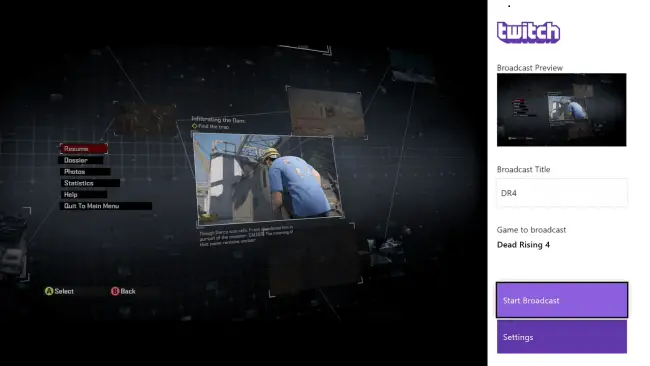
步驟 4: Націсніце назва трансляцыі І назавіце свой геймплэй.Гэта імя з'явіцца на платформе Twitch.
Крок 5: Націсніце Налады, і вы ўбачыце поле папярэдняга прагляду, якое паказвае, як ваша гульня будзе трансліравацца на Twitch.
У дадатак да папярэдняга прагляду таксама даступныя такія параметры, як уключэнне Kinect, аўтаматычнае маштабаванне, уключэнне мікрафона, партыйны чат і якасць трансляцыі.
Уключыць Kinect
Калі вы выкарыстоўваеце Xbox Kinect, вы можаце адзначыць гэты параметр. Kinect адлюструе папярэдні прагляд таго, што бачыць. Kinect вельмі карысны для рэцэнзентаў і стрымераў гульняў.
Аўтаматычнае маштабаванне
Уключыўшы аўтаматычнае маштабаванне, Kinect будзе індывідуальна маштабаваць ваш твар падчас трансляцыі.Калі ён адключаны, Kinect будзе адлюстроўваць усё, што бачыць.
Уключыць мікрафон
Уключыце мікрафон, як вынікае з назвы.Гэта дазволіць вам выдаваць гукі падчас трансляцыі.Усе гледачы вашай гульні змогуць пачуць ваш голас.
партыйны чат
Party Chat - гэта опцыя, якая дазваляе аўдыё для ўсіх іншых гульцоў у патоку.Гэта вельмі неабходная функцыя ў шматкарыстальніцкіх гульнях.Гэта можа перашкаджаць вашаму гульнявому працэсу, таму лепш адключыць гэту функцыю, каб не адцягваць увагу.
якасць струменевай перадачы
Якасць трансляцыі - апошні варыянт.Тут вы можаце выбраць жаданую якасць трансляцыі гульні.Больш высокая якасць плыні патрабуе больш хуткага інтэрнэт-злучэння.Калі ваша хуткасць інтэрнэту недастаткова высокая, у вас могуць узнікнуць затрымкі ў трансляцыі.Усталюйце гэта, каб атрымліваць новыя рэкамендацыі, якія будуць аўтаматычна рэгуляваць якасць плыні ў залежнасці ад адпаведнай хуткасці інтэрнэту.
Калі ўсё будзе наладжана, націсніце пачаць трансляцыю Пачніце прамую трансляцыю гульні.
Перш чым перайсці да прамой трансляцыі, азнаёмцеся з наладамі трансляцыі Xbox ніжэй.
выбраць усе 在 Інтэрнэт-статус і гісторыяНалады -> Уліковы запіс -> Канфідэнцыяльнасць і бяспека ў інтэрнэце -> Канфідэнцыяльнасць Xbox Live -> Прагляд дэталяў і наладка -> Прысутнасць у Інтэрнэце і канфідэнцыяльнасць -> Іншыя могуць бачыць, ці знаходзіцеся вы ў сетцы -> Усе.Гэта зробіць ваш паток бачным для ўсіх.
заключныя думкі
Вось як вы можаце трансляваць свае гульні Xbox на Twitch.Усе любяць гуляць у гульні, але толькі нешматлікія асвоілі правільны спосаб.
З дапамогай гэтых парад вы можаце трансляваць свой гульнявы працэс у прамым эфіры на Twitch і паказаць свету, як правільна атрымліваць асалоду ад гульні.Пачніце сваё падарожжа як гульнявы якар!













